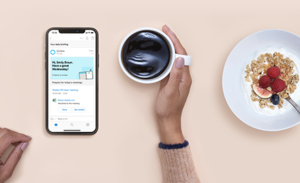Aplicația companion Microsoft Authenticator pentru Apple Watch se află acum în versiune preliminară publică
Salutare, oameni buni,
Ne-am auzit clienții susținând clar și răspicat că doresc asistență pentru aplicația Microsoft Authenticator pe Apple Watch. De aceea sunt extrem de încântat să vă anunț că începem să implementăm previzualizarea publică a aplicației companion Microsoft Authenticator pentru Apple Watch și că planificăm să o lansăm pentru disponibilitate generală în câteva săptămâni. Această experiență vă va permite să aprobați notificări de conectare care necesită PIN sau autentificare biometrică pe propriul Apple Watch, fără a fi necesar să utilizați telefonul.
Aplicația Microsoft Authenticator pe Apple Watch acceptă conturi Microsoft personale, de la locul de muncă și școală care sunt configurate cu notificări push. Toate conturile acceptate se sincronizează automat la Apple Watch.
Încercați
Pentru a testa aplicația, faceți upgrade la Microsoft Authenticator v. 6.0.0+ pe telefon când devine disponibilă pentru dvs. Dacă doriți să o încercați înainte să fie disponibilă pe scară largă, înregistrați-pentru a deveni utilizator Microsoft Authenticator TestFlight.
După instalarea upgrade-ului, urmați acești trei pași:
- Asigurați-vă că telefonul și Apple Watch sunt împerecheate.
- Deschideți aplicația Microsoft Authenticator pe Apple Watch.

- Sub titlul contului, atingeți butonul Configurare. Dacă nu există niciun buton de Configurare lângă cont, nu este necesară nicio acțiune! Acum puteți aproba notificările de conectare pe Apple Watch.

Pentru a vedea experiența completă în acțiune, conectați-vă la contul dvs. utilizând Microsoft Authenticator. Atunci când apare o notificare pe Apple Watch, o puteți aproba ușor și rapid.
Din punctul e vedere al securității, luăm încă în considerare experiența de verificare în doi pași pe Apple Watch. Primul factor este dvs. deținerea unui astfel de ceas. Al doilea factor este PIN-ul pe care doar dvs. îl știți. Când vă puneți ceasul la mână dimineața, va trebui să-l deblocați. Atât timp cât nu îl scoateți de la mână și rămâne în zona telefonului, acesta va rămâne deblocat, nefiind necesar să furnizați codul PIN din nou.

Dacă aveți întrebări suplimentare, consultați pagina de Întrebări frecvente a aplicației Microsoft Authenticator. De asemenea, nu ezitați să ne lăsați un comentariu mai jos. Am fi încântați să primim sugestiile și feedbackul dvs.
Cu stimă,
Alex Simons (Twitter: @Alex_A_Simons)
Director Management programe
Divizia Microsoft Identity